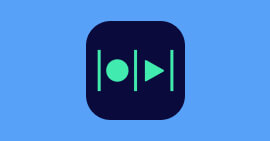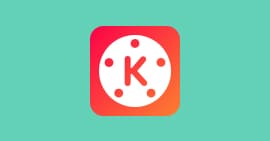Avis et guide d’utilisation détaillé du logiciel PowerDirector
Le montage vidéo est devenu un outil incontournable pour partager des idées, raconter des histoires ou créer du contenu attractif sur les réseaux sociaux. Que ce soit pour un projet personnel, professionnel ou créatif, disposer d’un logiciel fiable et simple à prendre en main est essentiel pour obtenir un résultat de qualité. Parmi les nombreuses solutions disponibles, PowerDirector se distingue par sa combinaison de performances et de convivialité. Dans cet article, nous verrons ce que propose ce logiciel, ses principales fonctionnalités, comment il facilite la création de vidéos attrayantes, et nous présenterons également une alternative pour ceux qui souhaitent explorer d’autres options.
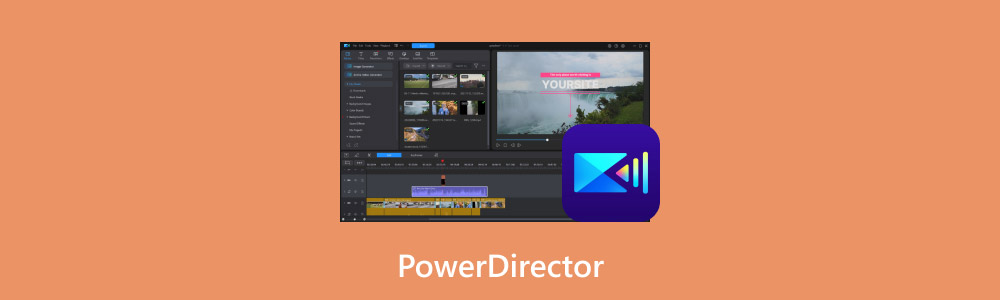
- Partie 1 : Qu’est-ce que PowerDirector ?
- Partie 2 : Les principales fonctionnalités de PowerDirector
- Partie 3 : Comment créer une vidéo simplement avec PowerDirector
- Partie 4 : Alternative à PowerDirector : Aiseesoft Convertisseur Vidéo Ultime
- Partie 5 : PowerDirector vs Aiseesoft Convertisseur Vidéo Ultime
Partie 1 : Qu’est-ce que PowerDirector ?
PowerDirector est un logiciel de montage vidéo développé par CyberLink, disponible sur PC Windows, Mac, ainsi que sur mobile via PowerDirector Mobile pour Android et iOS. Il offre une gamme complète de fonctionnalités adaptées aussi bien aux débutants qu’aux professionnels. Plusieurs versions sont proposées : PowerDirector essentiel (version gratuite), PowerDirector 365 (abonnement avec mises à jour régulières) et PowerDirector Premium (licence complète).
PowerDirector intègre aujourd’hui des outils basés sur l’intelligence artificielle (IA), tels que la correction automatique des couleurs, la stabilisation d’image et la suppression de bruit. Ces fonctionnalités facilitent grandement le montage vidéo et améliorent la qualité finale, même sans compétences techniques poussées.
Grâce à son interface intuitive et son moteur de rendu rapide, PowerDirector permet de créer facilement des vidéos attrayantes et professionnelles sur PC, Mac, et appareils mobiles.
Partie 2 : Les principales fonctionnalités de PowerDirector
PowerDirector regroupe de nombreuses fonctionnalités puissantes et accessibles, idéales pour tous les niveaux :
• Timeline intuitive : Organisez facilement vos vidéos, images et pistes audio avec une interface claire qui facilite le montage précis.
• Effets visuels et transitions : Ajoutez des effets variés, des filtres créatifs et des transitions fluides pour enrichir vos vidéos.
• Titres animés personnalisables : Intégrez des textes animés avec plusieurs styles et animations pour dynamiser vos contenus.
• Montage multicaméra : Synchronisez et montez plusieurs angles de caméra pour un rendu professionnel et dynamique.
• Suivi de mouvement : Appliquez des effets ou des textes qui suivent un objet ou une personne en mouvement dans la vidéo.
• Correction colorimétrique avancée : Ajustez précisément la luminosité, le contraste et les couleurs pour un rendu optimal.
• Stabilisation vidéo IA : Réduisez automatiquement les tremblements pour des images plus stables et agréables à regarder.
• Suppression du bruit audio : Nettoyez le son pour améliorer la clarté et la qualité audio sans effort.
• Exportation vers différents formats : Compatibilité avec les formats vidéo courants (MP4, MOV, AVI, etc.) et exportation en haute définition (HD, 4K) pour une diffusion sur les réseaux sociaux.
• Exportation optimisée : Exportez vos vidéos avec des paramètres adaptés aux réseaux sociaux (À différents formats Instagram, YouTube, Facebook), facilitant le partage.
Partie 3 : Comment créer une vidéo simplement avec PowerDirector
Étape 1 Télécharger et installer PowerDirector
Rendez-vous sur le site officiel de CyberLink pour télécharger PowerDirector gratuitement. Choisissez la version adaptée à votre système (Windows, Mac ou mobile) et suivez les instructions d’installation.
Étape 2 Importer vos fichiers
Une fois installé, lancez le logiciel et créez un nouveau projet. Ensuite, importez vos vidéos, photos et musiques dans la bibliothèque. PowerDirector 365 supporte de nombreux formats pour faciliter cette étape.
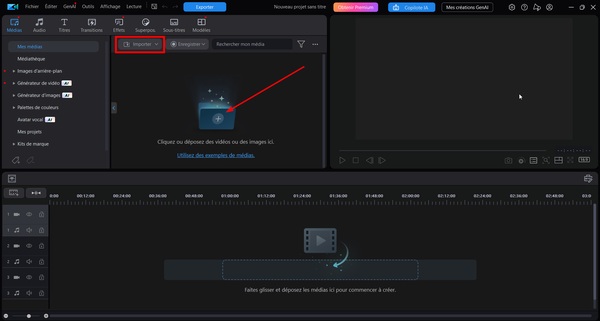
Étape 3 Organiser les clips sur la timeline
Disposez vos médias sur la timeline pour structurer votre vidéo. Vous pouvez facilement couper la vidéo, déplacer ou ajuster la durée des clips.
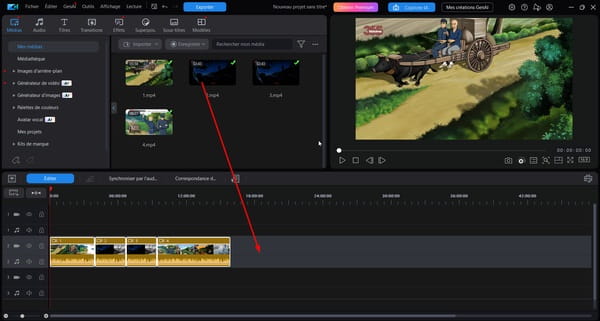
Étape 4 Ajouter des effets et transitions
Ajoutez des effets visuels, des filtres, des transitions fluides et des titres animés pour enrichir votre montage.
Pour ajouter un effet vidéo, il faut glisser et déposer l’effet sur un clip.
Le logiciel vous permet aussi d’ajouter des sous-titres à la vidéo, des superpositions, du texte et bien d’autres. Ces outils sont accessibles à partir du menu supérieur gauche.
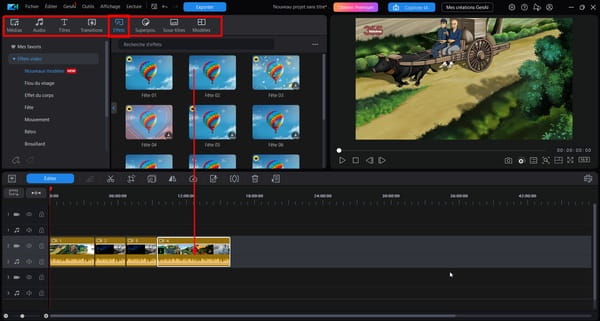
Étape 5 Exporter la vidéo
Enfin, exportez votre vidéo en choisissant le format et la résolution adaptés, avec des presets pour les réseaux sociaux.
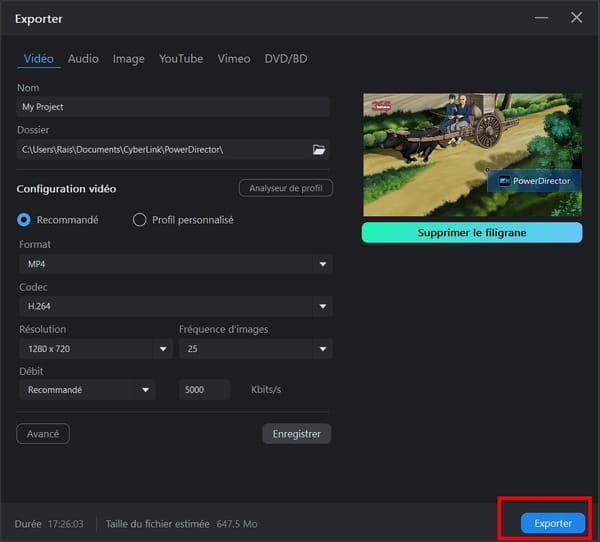
Partie 4 : Alternative à PowerDirector : Aiseesoft Convertisseur Vidéo Ultime
Aiseesoft Convertisseur Vidéo Ultime est une alternative intéressante à PowerDirector, notamment grâce à sa fonction Montage Vidéo (MV). Cette fonctionnalité permet de créer facilement des vidéos attractives en combinant clips, photos et musiques, avec des thèmes et des effets préconfigurés.
L’interface simple et épurée d’Aiseesoft Convertisseur Vidéo Ultime facilite la prise en main, même pour les débutants. La fonction MV guide pas à pas l’utilisateur pour un montage rapide sans nécessiter de compétences techniques avancées.
Suivez les étapes suivantes pour réaliser un montage vidéo avec Aiseesoft Convertisseur Vidéo Ultime.
Étape 1 Télécharger et installer Aiseesoft Convertisseur Vidéo Ultime
Rendez-vous sur le site officiel pour télécharger le logiciel compatible Windows et Mac, puis procédez à l’installation.
Étape 2 Accéder à la fonction Montage Vidéo (MV)
Lancez le logiciel et sélectionnez l’option Montage Vidéo (MV) dans le menu principal.
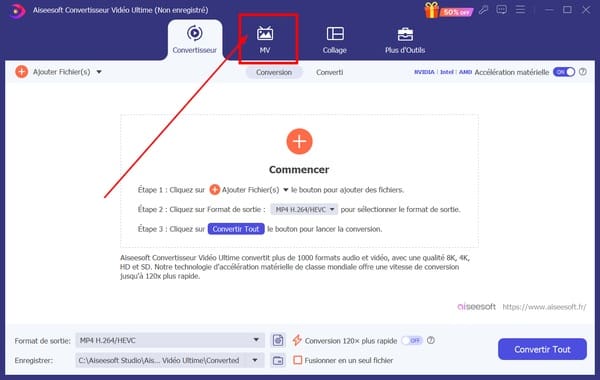
Étape 3 Importer vos médias
Ajoutez vos vidéos et photos que vous souhaitez intégrer dans la vidéo finale. Appuyez sur « Ajouter » et sélectionnez les vidéos (photos et vidéos). De nombreux formats multimédias sont pris en charge.
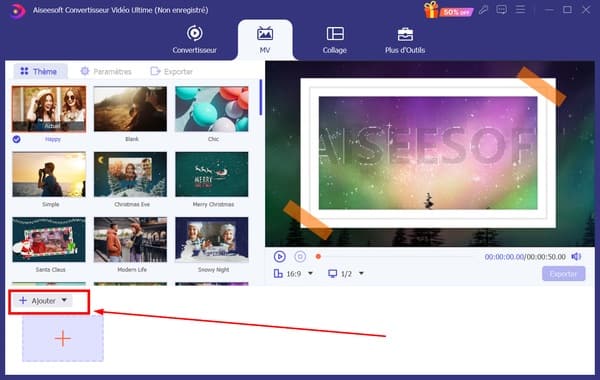
Étape 4 Choisir un thème
Sélectionnez parmi plusieurs thèmes proposés qui définiront l’ambiance, les transitions et les effets de votre vidéo.
Modifiez l’ordre des clips, ajustez les textes ou titres, et apportez des retouches simples si nécessaire.
Importez une piste audio ou choisissez parmi les musiques disponibles pour accompagner votre montage.
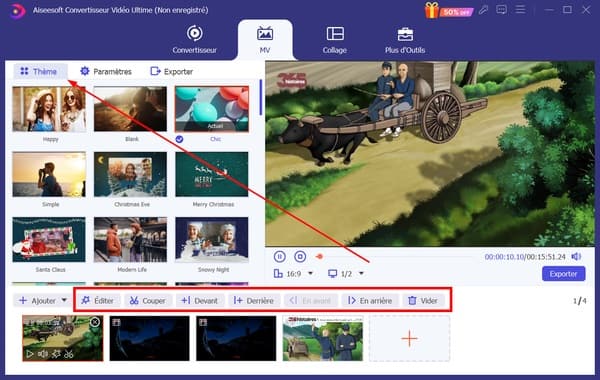
Étape 5 Exporter la vidéo
Une fois satisfait, exportez votre vidéo après avoir choisi le format et modifié la résolution de vidéo, prête à être partagée facilement.
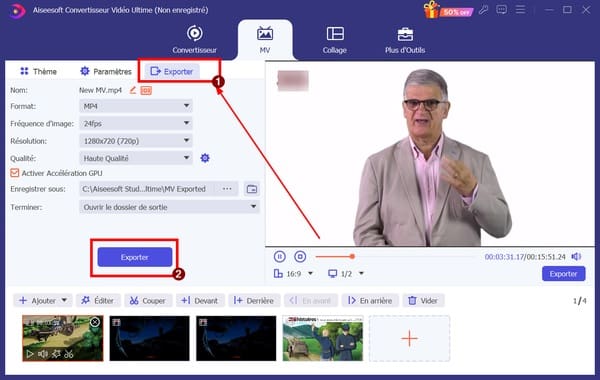
Partie 5 : PowerDirector vs Aiseesoft Convertisseur Vidéo Ultime
| Critères | PowerDirector | Aiseesoft Convertisseur Vidéo Ultime |
|---|---|---|
| Niveau d’utilisation | Débutants à experts | Débutants et utilisateurs recherchant la simplicité |
| Fonctionnalités principales | Montage avancé : multicaméra, suivi de mouvement, correction colorimétrique, effets IA | Montage basique : couper, fusionner, thèmes préconfigurés, conversion vidéo |
| Interface | Complète mais intuitive | Simple et épurée |
| Plateformes supportées | Windows, Mac, Android, iOS | Windows, Mac |
| Performance | Rendu rapide avec options avancées | Conversion vidéo efficace et export rapide |
| Fonction IA | Oui : stabilisation, correction auto, suppression bruit | Oui dans le convertisseur vidéo |
| Usage recommandé | Projets professionnels ou créatifs complexes | Montage rapide, partage facile, conversion |
| Prix | Versions gratuites et payantes (Essentiel, 365, Premium) | Version gratuite, Licence unique, moins coûteux |
Conclusion
Dans cet article, nous avons exploré PowerDirector, un logiciel de montage vidéo accessible, adapté aussi bien aux débutants qu’aux utilisateurs avancés grâce à ses nombreuses fonctionnalités et son intégration de l’intelligence artificielle. Pour ceux qui recherchent une alternative plus simple, Aiseesoft Convertisseur Vidéo Ultime offre une solution efficace avec sa fonction MV intuitive, parfaite pour des montages basiques et rapides. Que vous soyez novice ou professionnel, ces deux logiciels répondent à des besoins différents. Pour un montage facile et rapide sans complication, Aiseesoft allie simplicité et performance.
Que pensez-vous de cet article ?
-
Excellent
Note : 4,8 / 5 (basé sur 185 votes)
Plus de Savoirs